cara menangkap tangkapan layar bergulir di android
Salah satu fitur yang paling berguna dari smartphone Samsung dan Huawei kelas atas sebenarnya dapat dimiliki di ponsel Android apa pun. Saya berbicara tentang 'Gulir capture', yang memungkinkan Anda untuk mengambil lebih lama, men-scroll screenshot dari seluruh halaman. Ada banyak aplikasi yang memungkinkan Anda menyatukan screenshot secara manual untuk membuatnya menjadi satu file, tetapi itu membosankan. Berikut ini cara mendapatkan fitur screenshot bergulir di Android Anda tanpa kerumitan.Cara menggunakan scroll capture pada smartphone Samsung Galaxy
Diperkenalkan ke pengguna Samsung pada Note 5, dan yang ditingkatkan untuk Galaxy S7, adalah fitur bagus yang disebut 'Capture more'. Ini memungkinkan Anda mengambil satu tangkapan layar panjang dari satu halaman, dari atas dan bergulir ke bawah hingga ke bawah, dalam satu file. Fitur ini membuat comeback pada Galaxy S8 di bawah moniker baru 'Scroll capture', dan tentu saja bisa dinikmati di Galaxy S9 terbaru. Begini caranya:- Pertama, aktifkan pengambilan Cerdas dari Setelan lanjutan.
- Arahkan ke layar yang ingin Anda ambil bidikannya.
- Ambil screenshot seperti biasa.
- Setelah Anda mengambil screenshot, ketuk pada Scroll capture (sebelumnya "ambil lebih banyak") dari opsi yang akan muncul di bagian bawah layar.
- Terus ketuk tombol Gulir untuk terus ke bawah hingga Anda selesai.
Cara menggunakan gulir pada ponsel pintar Huawei
Mulai dari EMUI 5.0, perangkat Huawei Mate 9 dan Mate 10 memungkinkan Anda untuk mengambil screenshot bergulir. Inilah cara melakukannya:- Cari layar yang ingin Anda ambil screenshot bergulirnya
- Tahan tombol Power dan Volume down pada saat bersamaan
- Setelah beberapa detik, animasi akan muncul yang memberi tahu Anda bahwa Anda berhasil mengambil gambar
- Sebelum animasi menghilang, ketuk pada opsi Scrollshot
- Hampir seketika, telepon Anda akan mulai bergulir ke bawah pada layar dan menambahkan ke screenshot asli. Ini akan terus bergulir hingga Anda mengetuk layar yang memberitahukannya untuk berhenti
- Scrollshot sekarang akan muncul di layar Anda agar Anda dapat memeriksanya. Dari sini, Anda dapat Bagikan, Edit, atau Hapus gambar
Cara mengambil tangkapan layar bergulir di perangkat Android apa pun
Namun tidak semua orang dapat membeli smartphone Galaxy atau Huawei Mate kelas atas. Untungnya, Anda tidak harus dapat menikmati tangkapan gulir. Meskipun bukan fitur yang dipanggang ke Android itu sendiri, itu tidak berarti itu tidak bisa dilakukan. Ada aplikasi pihak ketiga bernama Stitch & Share untuk menghemat hari bagi Anda yang tidak memiliki ponsel Galaxy.Aplikasi intuitif ini memungkinkan Anda untuk mengambil tangkapan layar seperti biasanya, lalu menyatukannya secara otomatis (tidak seperti aplikasi lain yang mengharuskan Anda melakukannya secara manual). Yang harus Anda lakukan adalah menyimpan screenshot sebagai satu file, dan bahkan memungkinkan Anda membaginya dari aplikasi tepat sesudahnya.Anda dapat menangkap tangkapan layar seluruh situs web, artikel berita, atau aplikasi dengan Stitch & Share dari Play Store. Setelah Anda mengunduhnya dan memberinya izin yang diperlukan, cukup ambil tangkapan layar pertama Anda seperti biasa. Gulir ke bawah hingga hanya sebagian kecil dari apa yang terlihat di tangkapan layar pertama masih muncul di layar Anda, lalu ambil tangkapan layar berikutnya.
Cukup ulangi langkah ini sampai Anda telah mengambil foto semua yang Anda inginkan. Lalu geser ke bawah untuk membuka panel notifikasi ponsel Anda dan ketuk pemberitahuan Stitch & Share untuk membuka aplikasi. Atau, Anda dapat membuka aplikasi Stitch & Share dan memilih tangkapan layar yang Anda ingin dijahit secara otomatis. Dari sana, cukup ketuk panah hijau untuk menyimpan tangkapan layar panjang Anda.
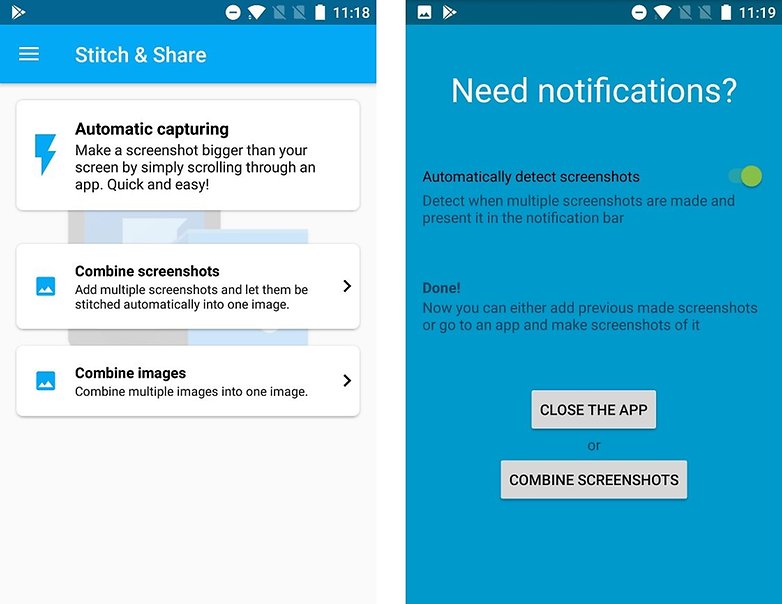
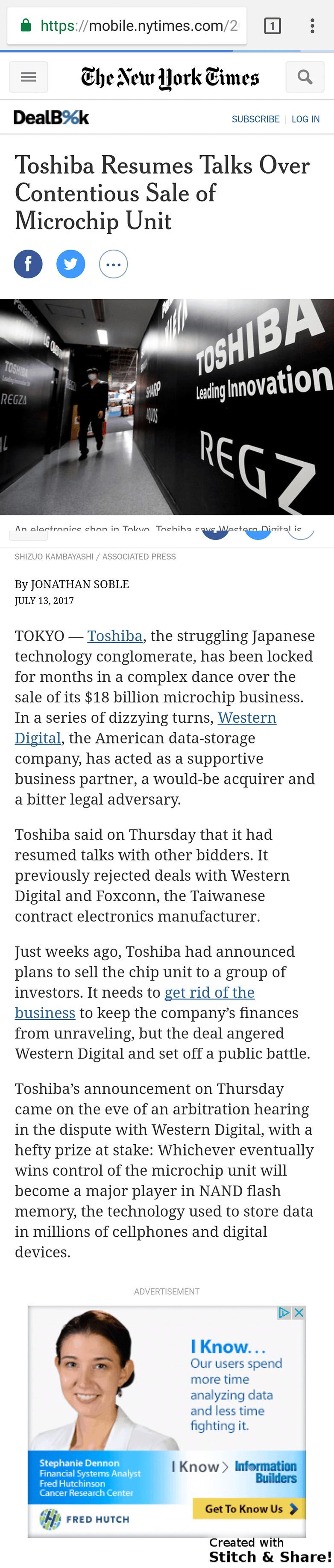
0 Response to "cara menangkap tangkapan layar bergulir di android"
Post a Comment